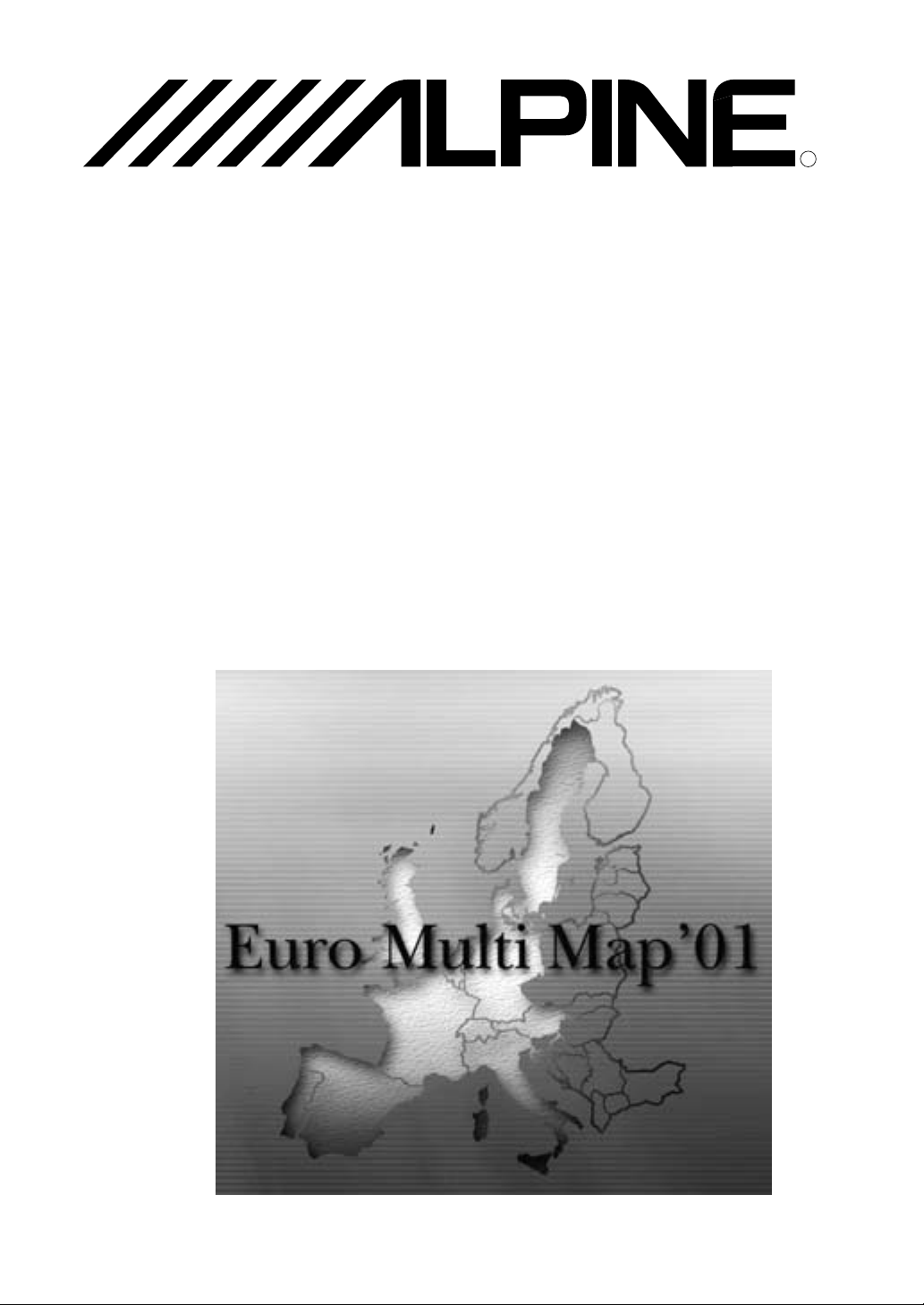
DVD NAVIGATION MAP
CARTE DE NAVIGATION DVD
MAPA DE NAVEGACIÓN DEL DVD
SMART MAP PRO
NVD-V002
DVD NAVIGERINGSKARTA
Prog. Ver. 2.00
OWNER'S MANUAL
Please read before using this disc.
MODE D'EMPLOI
Veuillez lire avant d'utiliser ce disque.
MANUAL DE OPERACIÓN
Lea este manual antes de utilizar este disco.
ANVÄNDARHANDLEDNING
Läs igenom handledningen innau du använder den här skivan.
R
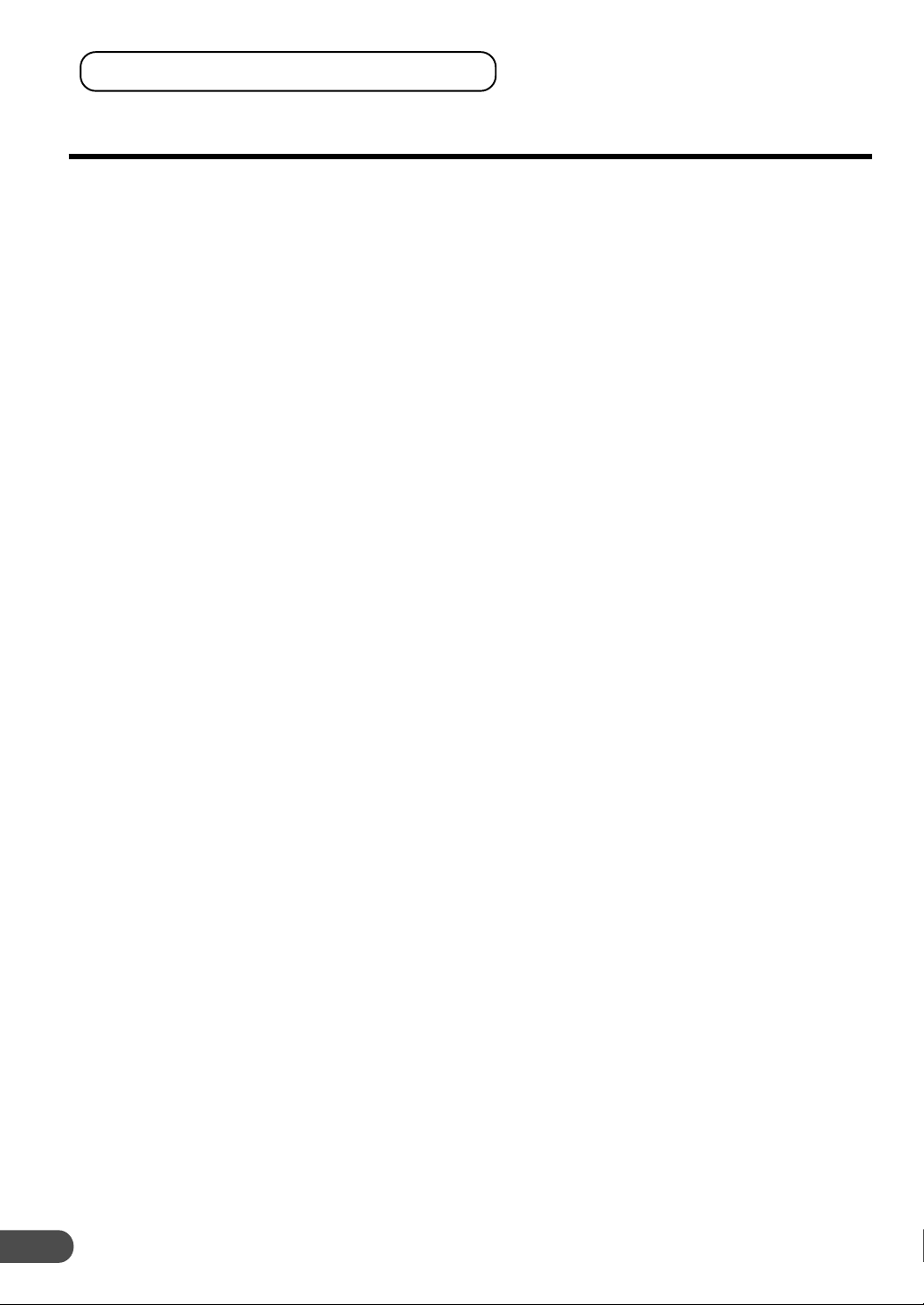
Forholdsregler
VIGTIGE FORHOLDSREGLER
FØLGENDE OPLYSNINGER BØR LÆSES GRUNDIGT, FØR DU TAGER
PRODUKTET I BRUG.
Dette produkt hjælper dig sikkert frem til
den ønskede destination og fortæller dig,
hvornår du skal dreje. Du bør læse
følgende forholdsregler for at sikre korrekt
brug af navigationssystemet.
LL
L Dette produkt kan ikke erstatte din
LL
personlige vurdering af en situation. De
ruter, som dette navigationssystem foreslår,
må aldrig gå forud for de gældende
trafikregler og må ikke erstatte din sunde
fornuft og/eller dit kendskab til sikker
kørsel. Du må ikke følge ruteforslagene,
hvis navigationssystemet foreslår en
manøvre, som du finder risikabel eller
ulovlig, som udsætter dig for fare eller leder
dig ind i et område, som du anser for
usikkert.
LL
L Kig kun kortvarigt på skærmen, når det er
LL
nødvendigt og sikkert. Hvis det bliver
nødvendigt at kigge på skærmen i længere
tid, skal du standse bilen på en sikker og
lovlig måde et sikkert og lovligt sted.
LL
L Når du kører, må du ikke indtaste
LL
destinationer, ændre indstillinger eller vælge
funktioner, hvis disse handlinger kræver, at
du kigger på skærmen i længere tid og/eller
benytter fjernbetjeningen. Stands bilen på en
sikker og lovlig måde og et sikkert og
lovligt sted, før du forsøger at få adgang til
systemet.
LL
L Brug ikke navigationssystemet i
LL
nødsituationer. Det er ikke alle
nødhjælpstjenester, der findes i databasen,
f.eks. politi- og brandstationer, hospitaler og
klinikker. I sådanne situationer skal du
bruge din egen dømmekraft og spørge om
vej.
LL
L Den kortdatabase, der findes på cd'en (DVD-
LL
ROM), indeholder de nyeste kortdata, der var
tilgængelige på produktionstidspunktet. Der
kan dog forekomme situationer, hvor
navigationssystemet ikke kan lede dig hen til
den ønskede destination på grund af
omlægning af veje og områder. I sådanne
2
situationer må du selv finde vej.
LL
L Kortdatabasen er udviklet til at give dig
LL
ruteforslag. Den tager ikke højde for
sikkerheden på den rute, der foreslås, eller
faktorer, der kan påvirke den tid, det tager at
nå frem til den ønskede destination.
Databasen afspejler ikke lukninger af veje,
vejarbejde, vejegenskaber (dvs.
overfladebelægning, hældning eller stigning,
vægt- eller højdebegrænsninger osv.),
kødannelser, vejrforhold eller andre faktorer,
der kan påvirke sikkerheden eller
tidsberegningen for kørslen. Brug din egen
dømmekraft, hvis navigationssystemet ikke
kan anvise en alternativ rute.
LL
L Der kan forekomme situationer, hvor
LL
navigationssystemet angiver en forkert
position for køretøjet. I sådanne tilfælde skal
du selv bedømme situationen og tage
hensyn til de aktuelle køreforhold. Bemærk
venligst, at navigationssystemet automatisk
korrigerer køretøjets position i ovennævnte
situation. Der kan dog forekomme tilfælde,
hvor du selv skal korrigere positionen. Hvis
det er tilfældet, skal du standse bilen på en
sikker og lovlig måde et sikkert og lovligt
sted, inden du foretager handlingen.
LL
L Sørg for, at skærmens lydstyrke er indstillet,
LL
så du kan høre trafikken, ambulancer og
politibiler udenfor. Det kan forårsage en
ulykke, hvis du kører uden at kunne høre
lydene udenfor.
LL
L Kontroller, at alle andre personer, der skal
LL
bruge navigationssystemet, læser disse
forholdsregler og den efterfølgende
vejledning grundigt.
LL
L Hvis du støder på noget i vejledningen, som
LL
du ikke forstår eller er usikker på i
forbindelse med betjeningen af
navigationssystemet, bedes du kontakte en
autoriseret forhandler, før du bruger
navigationssystemet.
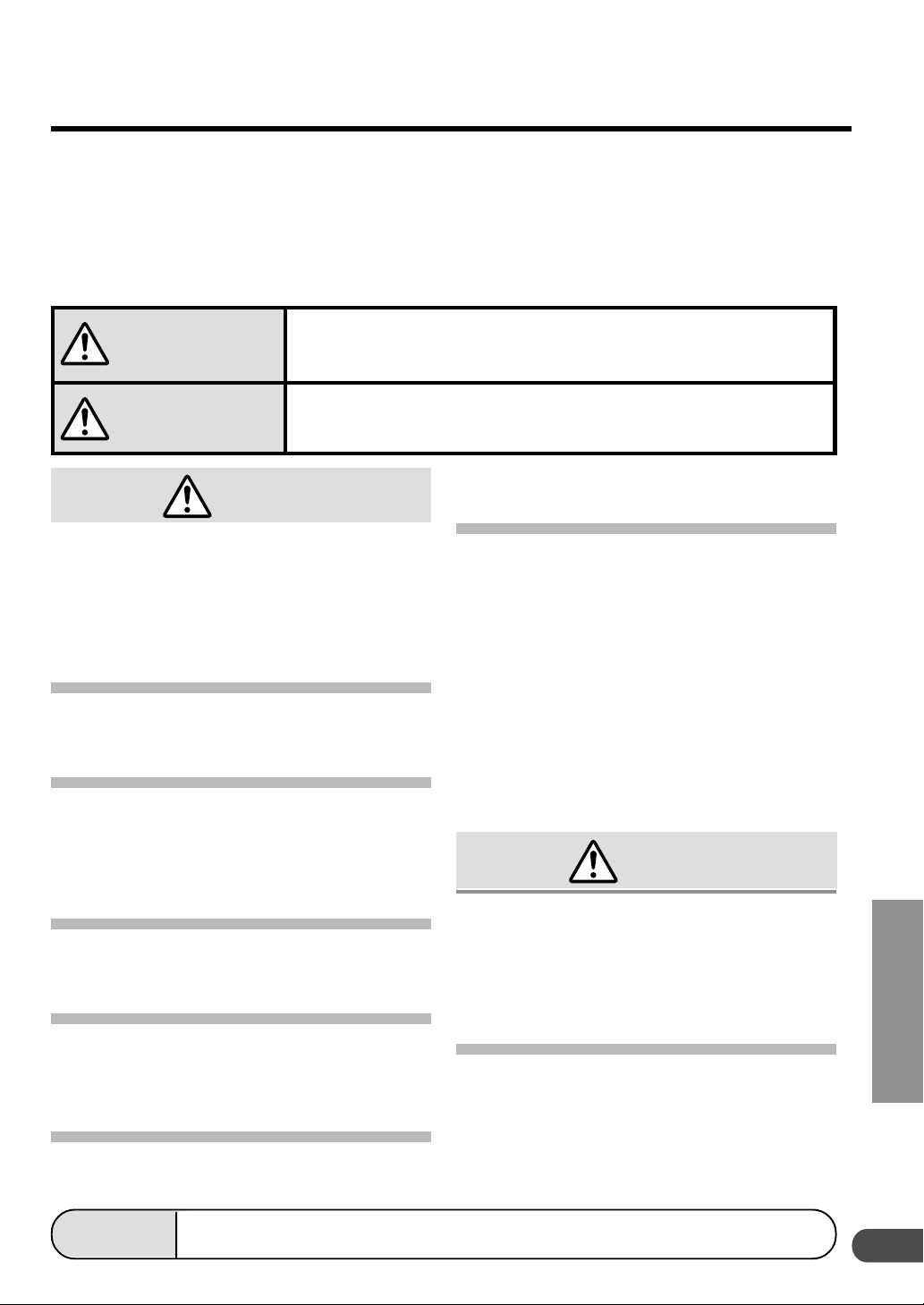
Overhold følgende punkter for at sikre forsvarlig brug
a Læs vejledningerne til denne DVD og
systemkomponenterne grundigt, inden du tager
navigationssystemet i brug. De indeholder instruktioner i,
hvordan systemet bruges sikkert og effektivt. Alpine er
ikke ansvarlig for problemer som følge af manglende
overholdelse af instruktionerne i disse vejledninger.
aSymbolernes betydning
Dette symbol betyder vigtige instruktioner. Hvis du ikke overholder
Advarsel
Forsigtig
instruktionerne, kan det medføre alvorlig personskade (eventuelt med
døden til følge).
Dette symbol betyder vigtige instruktioner. Hvis du ikke overholder
instruktionerne, kan det forårsage personskade eller alvorlige
tingsskader.
Advarsel
DU MÅ IKKE UDFØRE HANDLINGER, DER
DISTRAHERER DIN KØRSEL. Handlinger, der
kræver din fulde opmærksomhed, bør kun udføres,
når du holder stille. Stands altid køretøjet på et
sikkert sted, før du udfører sådanne handlinger. Hvis
du ikke standser, kan det forårsage en ulykke.
DETTE PRODUKT MÅ IKKE SKILLES AD
ELLER ÆNDRES.
forårsage en ulykke, brand eller et elektrisk stød.
SMÅ OBJEKTER, F.EKS. BATTERIER, SKAL
OPBEVARES UTILGÆNGELIGT FOR BØRN.
Hvis børn sluger et sådant objekt, kan det forårsage
alvorlig personskade. Skulle det alligevel ske, skal du
omgående søge læge.
DETTE PRODUKT MÅ KUN BRUGES VED 12 V.
Hvis produktet bruges ved en anden spænding, kan
det forårsage brand, elektrisk stød eller personskade.
STIK IKKE HÆNDER, FINGRE ELLER
FREMMEDLEGEMER IND I ÅBNINGER ELLER
HULLER. Hvis du gør det, kan det forårsage skade
på dig selv eller produktet.
SE SÅ LIDT SOM MULIGT PÅ SKÆRMEN UNDER
KØRSEL. Det kan virke distraherende og forårsage
Hvis du gør det, kan det
a
Vejledningen indeholder forskellige symboler, der illustrerer,
hvordan du bruger produktet på en sikker måde, og hvordan
du bliver advaret om potentielle farer, der kan opstå som
følge af dårlige forbindelser og forkert betjening. Herunder
finder du betydningen af disse symboler. Det er vigtigt, at du
forstår betydningen af symbolerne for at kunne bruge
vejledningen og systemet korrekt.
en ulykke, hvis chaufføren ser for længe på
skærmen.
FØLG IKKE RUTEFORSLAGENE, HVIS
NAVIGATIONSSYSTEMET FORESLÅR, AT DU
UDFØRER EN MANØVRE, SOM DU FINDER
RISIKABEL ELLER ULOVLIG, SOM UDSÆTTER
DIG FOR FARE ELLER LEDER DIG IND I ET
OMRÅDE, SOM DU ANSER FOR FARLIGT. Dette
p
rodukt kan ikke erstatte ikke din personlige
vurdering af en situation. Ruterne, som dette
navigationssystem foreslår, må aldrig gå forud for de
gældende trafikregler i området, eller erstatte din
egen dømmekraft og/eller dit kendskab til sikker
kørsel.
Forsigtig
HVIS DER OPSTÅR ET PROBLEM, SKAL DU
OMGÅENDE HOLDE OP MED AT BRUGE
SYSTEMET. Hvis du ikke stopper, kan det forårsage
skade på dig selv eller produktet. Returnér produktet
til din autoriserede Alpine-forhandler, eller send det
til reparation på det nærmeste Alpine-servicecenter.
HOLD FINGRENE VÆK FRA DET
MOTORISEREDE FRONTPANEL ELLER DEN
BEVÆGELIGE SKÆRM, NÅR DEN ER I
BEVÆGELSE. Hvis du ikke stopper brugen, kan du
skade dig selv eller produktet.
DK
Tip
Dette symbol viser, at der findes en uddybende forklaring til, hvordan systemet
betjenes.
3
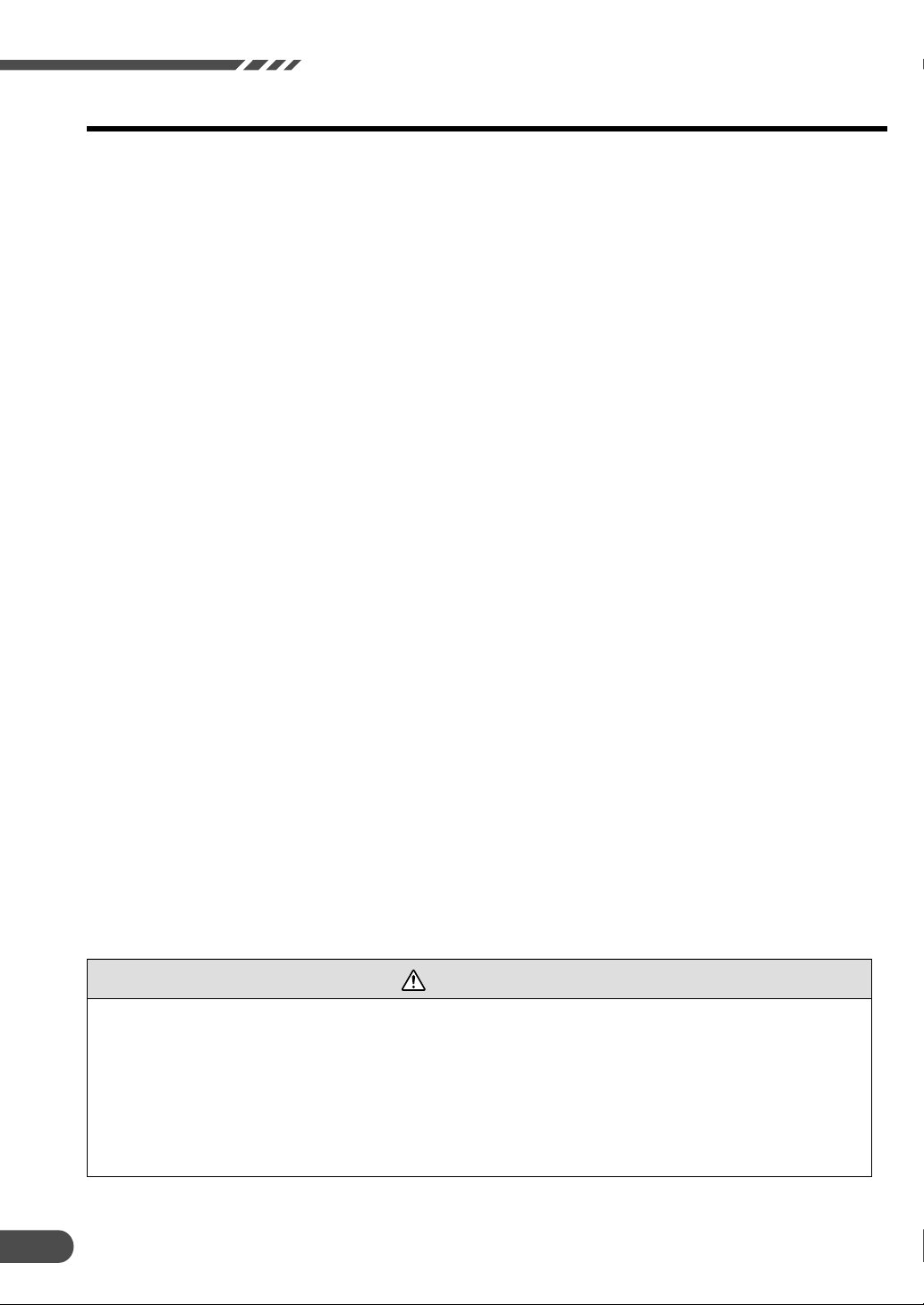
Forholdsregler
Brugeraftale
Når du bruger denne DVD-rom "SMART MAP PRO" (herefter kaldet "DVD’en"), som en
del af Aisin AW Co., Ltd. ("Aisin AW") and Navigation Technologies Corporationdatabasen ("NavTech") (herefter kaldet "Databasen"), accepterer du nedenstående
betingelser. Når du bryder forseglingen på pakken og bruger din kopi af Databasen og
DVD’en, angiver det, at du accepterer betingelserne i denne aftale. Du skal derfor sørge
for at læse og forstå følgende bestemmelser.
• DVD’en og Databasen må ikke kopieres, duplikeres, behandles eller på anden måde
ændres, helt eller delvist, uden udtrykkelig skriftlig tilladelse fra Aisin AW, NavTech and
Alpine Electronics, Inc. ("Alpine").
• Hverken DVD’en eller Databasen må overdrages eller gives i underlicens til tredjemand
med henblik på fortjeneste, udlejes eller udlånes eller licenseres til genbrug på nogen
måde.
• Der må ikke foretages hel eller delvis dekompilering, reverse engineering eller anden
disassemblering af DVD’en og/eller Databasen.
• DVD’en og Databasen må ikke bruges på et netværk eller på anden måde bruges på
flere systemer ad gangen.
• DVD’en og Databasen er kun beregnet til personlig brug (eller brug i slutbrugerens
firma). DVD’en og Databasen må ikke bruges kommercielt.
• Hverken Aisin AW, Alpine eller NavTech garanterer over for kunden, at funktionerne på
DVD’en og i Databasen egner sig til et bestemt formål.
• Hverken Aisin AW, Alpine eller NavTech er ansvarlige for skader på den faktiske bruger
eller tredjemand som følge af brugen af DVD’en og/eller Databasen.
• Den garanti, der dækker DVD’en og Databasen, omfatter ikke ret til ombytning eller
refundering på grund af stavefejl, udeladelse af bogstaver eller andre kosmetiske
unøjagtigheder i layoutet på DVD’en og/eller Databasen.
• Retten til at bruge DVD’en og Databasen udløber, når enten brugeren destruerer denne
software, eller når en af betingelserne for brug overtrædes, og Aisin AW, Alpine og/eller
NavTech udøver sin ret til at ophæve licensen til at bruge denne software.
• Nærværende betingelser og vilkår gælder for alle efterfølgende brugere og ejere samt
for den faktiske køber.
ADVARSEL
• Det er farligt at betjene systemet, når du kører. Brugere bør standse bilen,
inden softwaren betjenes.
• Vejforhold og regler går forud for oplysningerne på kortet på skærmen: Hold
øje med de faktiske trafikbegrænsninger og -forhold, mens du kører.
• Denne software er kun beregnet til brug i forbindelse med NVE-N077PSserien. Den kan og må ikke bruges i forbindelse med anden hardware.
4
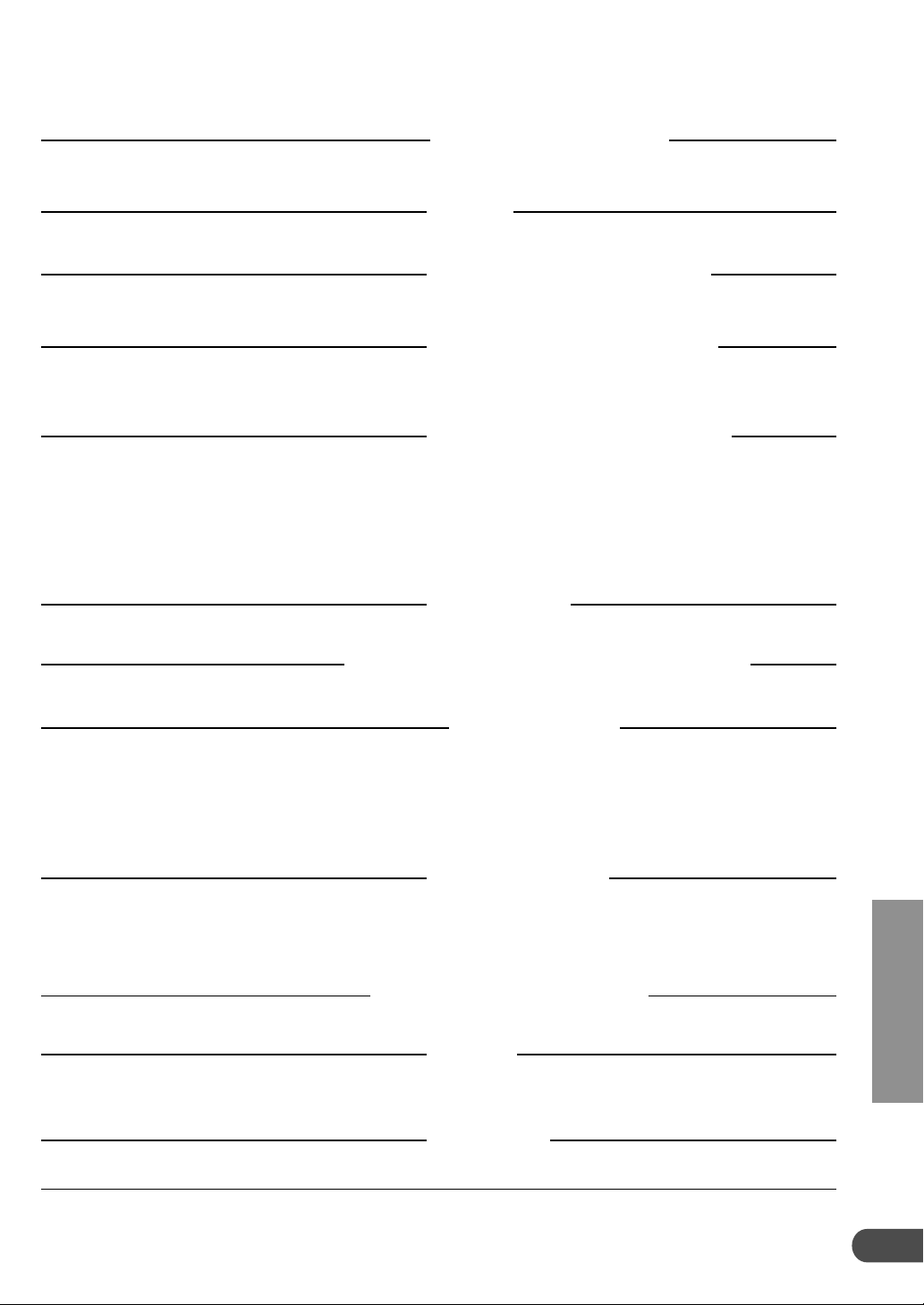
Indholdsfortegnelse
2 .....................................................................................Vigtige oplysninger
3 ......................... Overhold følgende punkter for at sikre forsvarlig brug
4 ................................................................................................. Brugeraftale
6 .....................................................................................Navigationsordliste
7 .................................................................................... Særlige egenskaber
8 ......Opdatering af operativsystemet
9 ................ Sådan tændes og slukkes
13 .......................................Valg af rute
15 ....................... Valg fra rutemenuen
16 .. Afbrydelse eller genoptagelse af
18 ......... Søgning efter en destination
20 ....Søgning efter et interessepunkt
21 .... Indstilling af ikonet for det lokale
21 ......... Søgning efter de lokale IP’er
22 ........... Søgning fra telefonnummer
ved hjælp af deres ikoner
26 ..................................................... Overblik over den gennemsøgte rute
27 ..................................................... Visning af den søgte rute på forhånd
Konfiguration af vejledningsskærmen
28 .................................................................... Visning af vejledningskortet
29 .............................................................................. Dobbelt skærmbillede
30 .............. Tilføjelse af destinationer
30 ................................. Ny sortering af
31 ................ Sletning af destinationer
31 .................Indstilling af påkrævede
(foretrukne) veje for ruten
34 ............................
34 ...... Redigering af memorypunkter
36 ........... Sletning af memorypunkter
36 ... Lagring i hukommelsenaf punkter,
Tilpasning af opsætninger
39 ............................................................................... Sådan ændres opsætningerne
40 .................................................................... Justering af skærmbilledets position
40 .....................................................................Korrektion af bilens position/retning
41 ......................................................................................... Nulstilling efter dækskift
41 ....................................Justering af lydstyrkeniveauet for navigationssystemet
42 .................................................................................................... Kørselssimulering
43 .............. Knapper og funktioner på
• I denne vejledning forklares betjeningen ud på basis af Alpine NVE-N077PS og RUE-4135. Hvis der bruges andre modeller, kan visse
variere, og knappernes placering på fjernbetjeningen er anderledes (
Oplysninger om betjening finder du i vejledningerne til de andre enheder, du bruger.
Vigtige Forholdsregler
Forord
Inden systemet anvendes
10 ..... Sådan skifter man mellem kort
11 ............ Hovedmenu og undermenu
skærmen
12 .................... Punktindstillingsmenu
Grundlæggende betjening
16 ..............................Sletning af ruten
17 .......... Registrering af hjemadresse
rutevejledningen
Søgning efter destinationer
22 .......... Søgning fra memorypunkter
fra dens adresse
punkt
23 .......... Søgning efter hjemadressen
23 ....... Søgning fra destinationer, der
tidligere er søgt
23 ....................... Søgning fra vejkryds
24 .... Søgning fra motorvejstilkørsel/-
24 ........ Søgning fra udgangspunktett
25 ......... Søgning ved rulning gennem
Rutekontrol
Ruteredigering
32 ............... Ændring af de indstillede,
32 ............... Sletning af de indstillede,
destinationer
33 ......... Ændring af betingelserne for
33 ......................................Indstilling af
valgmulighederne for ruter
påkrævede veje
påkrævede veje
rutesøgningen
Memorypunkter
37 ..
Lagring af steder i
hukommelsen
der skal undgås
Redigering af områder der skal undgås
37 .............Sletning af de lagrede punkter,
der skal undgås
38 ........ Sletning af den registrerede hjem
38 ............Sletning af de lagrede, tidligere
Andet
Reference
fjernbetjeningen
se "Knapper og funktioner på fjernbetjeningen" på side 43 og 44
45 ..............Hvis der opstår problemer
46 ........ Hvis denne meddelelse vises
det viste kort
frakørsel
destinationer
skærmbilleder
).
DK
5
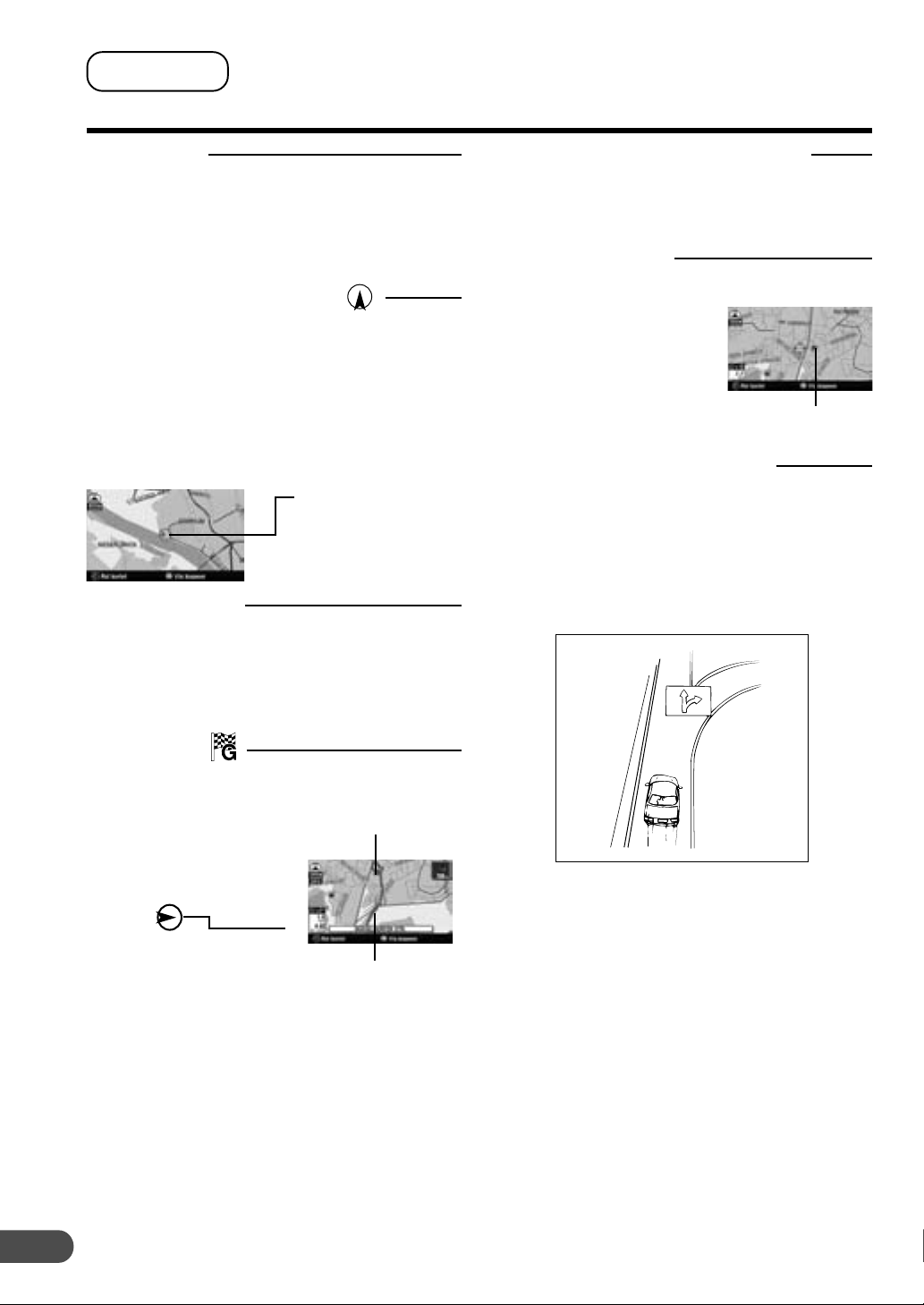
Preface
FORORD
Navigationsordliste
Navigation
Navigationssystemet viser og sporer bilens position
og bevægelse på et kort, der bevæger sig. Når der
er indtastet en destination, beregner
navigationssystemet hurtigt en rute og vejleder dig
langs ruten med billeder og talevejledning.
Bilens aktuelle position
I navigationssystemet integreres de modtagede
GPS-signaler (Global Positioning Satellite) og
kortoplysningerne på DVD-rom’en for at vise bilens
position og retning. Systemet indeholder også et
gyroskop og en fartmåler, der gør det muligt at vise
den nuværende position selv på steder, hvor GPSsignalerne blokeres.
Bilens aktuelle
position
Map Matching
Da GPS-navigation har en fejl på 30 m – 200 m,
angives bilens position måske uden for vejen. Med
Map Matching korrigeres denne fejl automatisk, så
bilens position vises på vejen.
Indstilling for foretrukken vej
Du kan angive din foretrukne vej på ruten til
destinationen op til 2 steder, hvis dit lokalkendskab
hjælper.
Memorypunkter
Steder, du ofte kører til, kan
gemmes i hukommelsen og
afmærkes på kortet. Systemet
kan gemme op til 200 punkter
plus dit eget hjem. Du kan
tilføje ikoner ved
memorypunkterne, så
systemet også viser
ikonerne på kortet.
Afmærkning af
memorypunkt
Foretrukket vej: motorvej
Når der søges efter ruter med navigationssystemet,
kan du skifte mellem at søge efter ruter, hvor der
foretrækkes motorveje, og ruter, hvor der
foretrækkes almindelige veje. Når du angiver
motorvej som foretrukket vej, søger
navigationssystemet automatisk efter en rute, hvor
der foretrækkes motorveje, og vejleder dig ad denne
rute.
Destination
Det punkt på kortet, som er
din destination, er vist med
destinationsikonet. Du kan
indstille op til 5 destinationer
for den samme tur.
Rute
Når der er indtastet en
destination, beregner
navigationssystemet
automatisk en rute og viser
den med blåt på kortet.
6
Destinationsikon
Rute
(Blå)
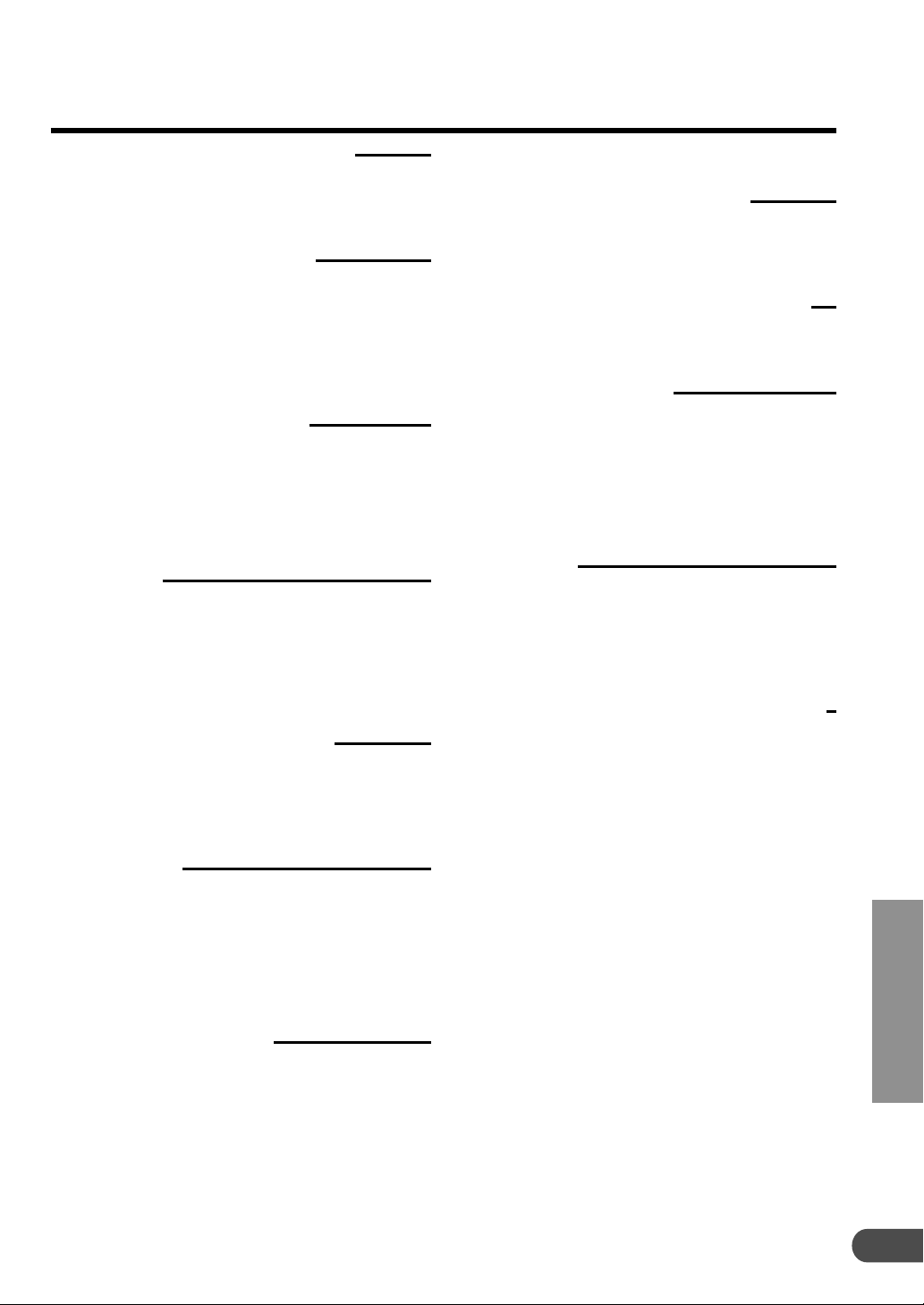
Særlige egenskaber
• Automatisk ruteberegning
Du skal blot vælge destinationen, og
navigationssystemet gør resten ved automatisk at
søge efter den ønskede rute.
• Talevejledning i realtid
En stemme oplyser afstanden og retningen til
næste gang, du skal dreje, og giver råd, som
tidsmæssigt er tilpasset vejforholdene.
Blot ved at trykke på knappen VOICE kan du få
gentaget den sidst aflyttede talevejledning, når det
er nødvendigt.
• Dobbelt skærmbillede
Der kan vises to forskellige kort eller
vejledningsskærme samtidig. F.eks.
kortskærmbilledet og pilevejledningsskærmen eller
kortskærmbilledet og motorvejsskærmbilledet.
• Direkte indtastning af telefon-
nummer
Hvis du indtaster telefonnummeret til et sted eller til
et memorypunkt, du har lagret, kan systemet søge
efter det som destination.
• Talevejledning ved en
motorvejsfrakørsel eller
et motorvejsknudepunkt
Når du nærmer dig en frakørsel eller et knudepunkt
på motorvejen, giver systemet dig talevejledning
og bruger det samme navn som det, der står på
vejskiltene.
• Der kan vælges mellem otte
sprog til talevejledningen
Du kan vælge et af de otte sprog (tysk, engelsk,
fransk, italiensk, hollandsk, svensk, spansk eller
dansk) til talevejledningen.
• Indstilling af flere destinationer
Du kan indstille op til 5 destinationer i en hvilken
som helst rækkefølge for den samme tur.
• Zoom på vejkryds
Når du nærmer dig vejkryds og krydsningspunkter,
zoomer kortvisningen automatisk ind, så du får en
mere detaljeret visning med de nødvendige
oplysninger. Det vil sige, at du ikke behøver trykke
på zoom-knapperne.
• Indbygget gyroskop og fartmåler-
sensorer
Gyroskopet til retningsregistrering og speedpulssensoren til registrering af afstande leverer data, der
gør det muligt at vise bilens position og retning selv
på steder, hvor GPS-signalerne ikke kan modtages,
f.eks. mellem høje bygninger eller i tunneller.
• Visning af motorvejsoplysninger
Når du kører på motorveje, angiver den
grundlæggende vejledning (med en pil) automatisk
afstanden til den næste tankstation, restaurant,
parkeringsplads eller det næste vejkryds
(undtagen frakørsel).
• Kort-zoom
Du kan ændre visningen af kortet i forstørret
målestok 13 gange (50, 100, 200, 400, 800 meter
og 1, 3, 6, 10, 20, 50, 100 og 200 kilometer) for at få
vist flere detaljer eller gøre billedet bredere ved at
trykke på knap 3 eller 4 på fjernbetjeningen.
• Direkte indtastning af stednavn
for interessepunkt
Indtast kun stednavnet på et interessepunkt (uden
at indtaste bynavnet) for at søge efter ruten til
interessepunktet.
DK
7
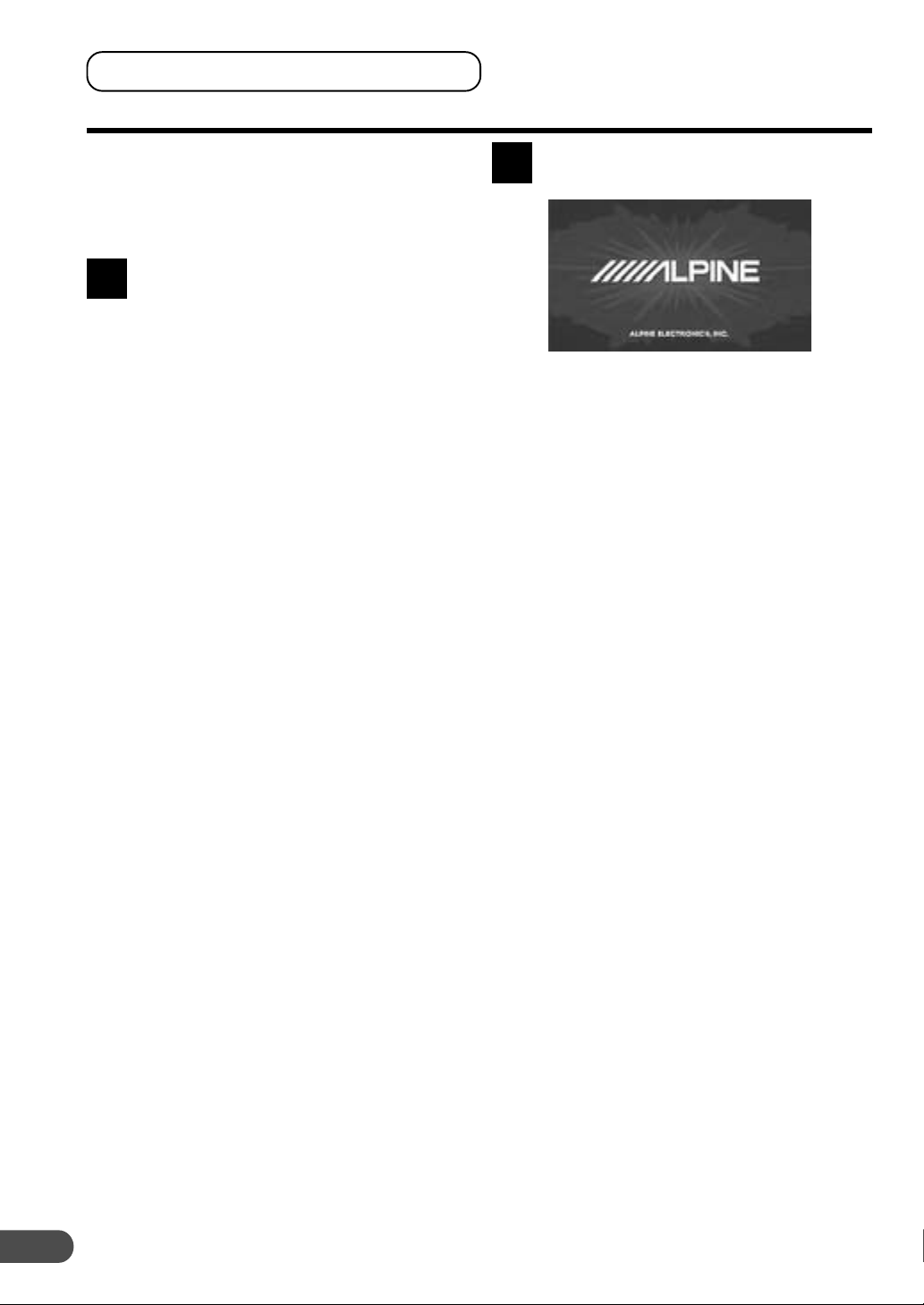
Inden systemet anvendes
Inden systemet anvendes
Opdatering af operativsystemet
Hvis der anvendes en anden version af kortDVD’en sammen med navigationssystemet, vil det
installerede operativsystem blive opdateret
automatisk for at kunne læse denne SMART MAP
PRO-DVD.
Fjern den anden version af kortDVD’en fra navigationssystemet.
1
Indsæt denne SMART MAP PRODVD. (Se brugervejledningen til
systemet for at få oplysninger om
udskubning og indsætning af
DVD’er.)
Systemet begynder at opdatere
operativsystemet. Mens programmet
opdateres, må du ikke slukke og tænde for
systemet eller skubbe DVD’en ud.
Åbningsskærmen vises på
skærmen.
2
Bemærkninger:
• Hvis der indsættes en anderledes version af
kort-DVD’en, efter at systemet er opdateret,
vises valgmenuen på skærmen.
• Hvis brugermodellen er enten "NVD-V001"
eller "NVD-V001S" og opgraderet, slettes
allerede registreret indhold af
memorypunktet "NAME2".
• Se side 43 og 44 for at få oplysninger om
knappernes placering på fjernbetjeningen og
deres funktioner.
8

Sådan tændes og slukkes skærmen
Åbningsskærmen vises automatisk med Alpinenavigationssystemet, når tændingsnøglen er
drejet til ACC eller ON, og skærmen er indstillet til
navigationsvisningstilstand eller visningstilstanden
for eksternt input.
Se side 43 og 44 samt brugervejledningen til dit
system for at få oplysninger om fjernbetjening.
Efter at åbningsskærmen er vist,
vises vigtige oplysninger automatisk
1
med meddelelser som "ADVARSEL"
samt menuen for sprogvalg.
Du kan vælge mellem otte sprog.
Vælg (marker) det ønskede sprog til
billed-/talevejledningen og teksten
ved at vippe joysticket på
fjernbetjeningen og derefter trykke
på ENTER-knappen oven på
joysticket for at udføre valget. De
vigtige oplysninger vises nu på det
valgte sprog.
Sørg for at læse de vigtige
oplysninger.
Menu for sprogvalg
Når du har læst disse vigtige
oplysninger, skal du vælge "Jeg er
2
enig" og trykke på ENTER knappen.
Kortskærmen vises.
Tryk på knappen ON/OFF på
fjernbetjeningen for at slukke for
3
skærmen.
Når du trykker på knappen ON/OFF igen,
tændes skærmen, og åbningsskærmen
vises.
Tip!
• Hvis der ikke er en DVD i
navigationssystemet, vises "Ingen DVD. Sæt
DVD’en med kortet i". Se afsnittene
“Indsætning af en DVD" og "Udskubning af
en DVD" i vejledningen til
navigationssystemet for at få flere
oplysninger om indsætning eller udskubning
af DVD’en.
• Hvis den indsatte DVD ikke kan læses, vises
meddelelsen "Kan ikke læses data.
Kontroller, om DVD'en med kortet er
korrekt". Indlæs den korrekte DVD.
• Hvis skærmen står tændt, mens motoren er
slukket i længere tid, kan batteriet aflades.
DK
9
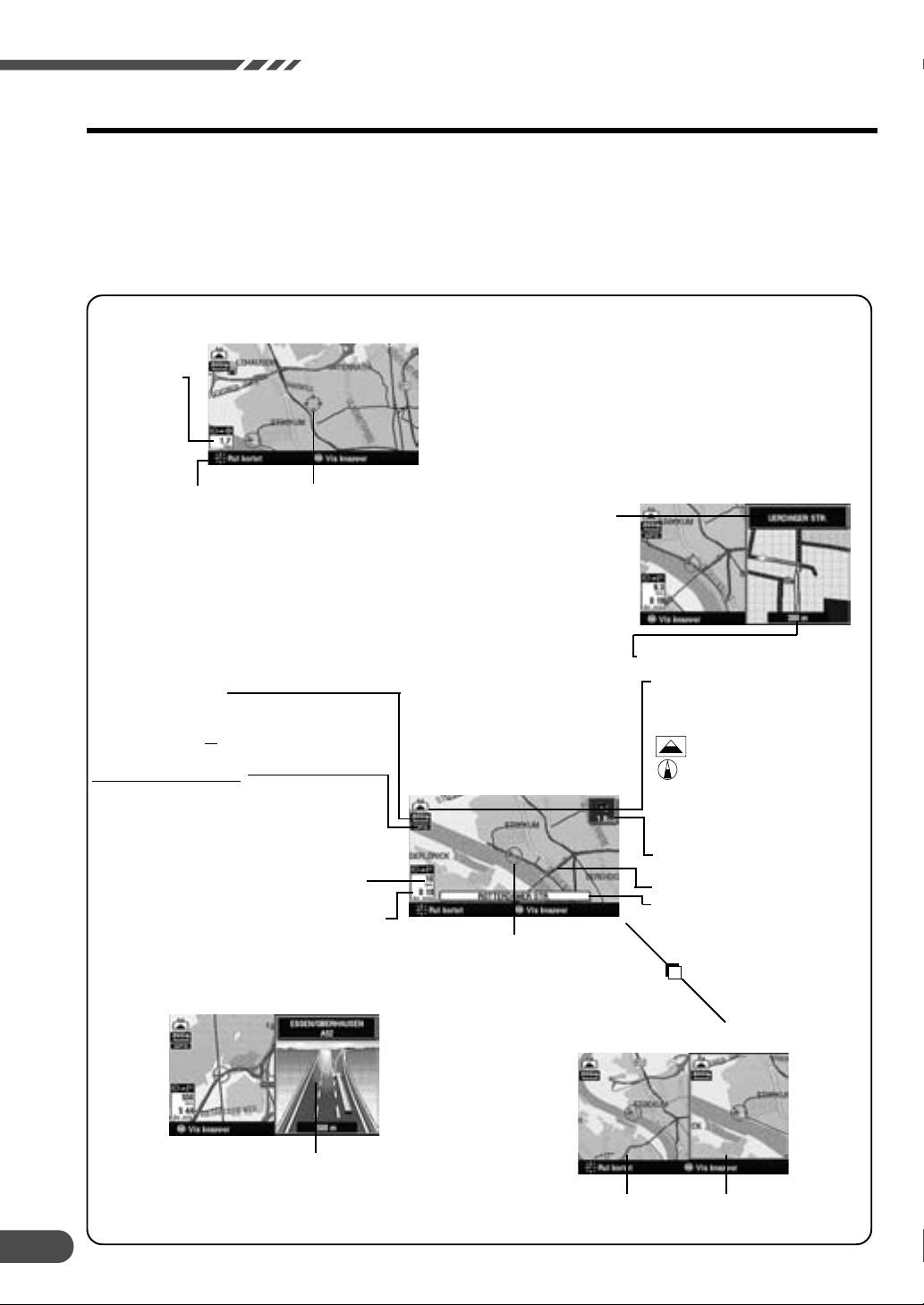
Inden systemet anvendes
Sådan skifter man mellem kort
Når først ruteindstillingen er udført og turen
begyndt, giver navigationssystemet føreren alle
vigtige oplysninger om ruten med
realtidstalevejledning og vejledningsskærme. Du
kan manuelt vælge de vejledningsvisninger, der
passer dig bedst.
Punktvisning
Afstanden i
fugleflugtslinje
fra bilens
aktuelle
position.
Betjeningsvejledning
Målestoksforholdsf
←→
*GPS-signalets status
Intet ikon: Der modtages ingen
satellitoplysninger, eller der beregnes ingen
satellitsignaler.
Ikon vises: Modtager GPS-signaler
(todimensionalt eller
tredimensionalt).
Afstanden mellem pilene
400 m
på skærmen er 400
meter ( mile).
1
4
Trådkorsikon
Afstand til
destinationen
Skønnet tidsforbrug.
Ikon for bilens aktuelle position.
3D-visning for
motorvejsknudepunkt
Bilens aktuelle position vises automatisk, når
turen begynder. Kortet zoomer ind og ud, hvis du
trykker på knappen
4 eller 3 på fjernbetjeningen,
mens kortet vises. Tryk på POS.- knappen for at
vende tilbage til skærmen for bilens aktuelle
position fra andre skærmbilleder.
Når bilen under navigeringen nærmer sig et
vejkryds, vises zoom på vejkryds for det
pågældende vejkryds. Det forstørrede kort over
vejkrydset giver dig flere oplysninger via
talevejledning.
(Somme tider vises det forstørrede
vejkrydskort, selvom du skal ligeud.)
Zoom på vejkryds
Kortvisning
• Almindelig vej:
Navn på næste vej
forude.
• Motorvej:
Navn på næste
knudepunkt forude.
Afstand til vejkrydset
Kortorientering
Viser kortets orientering for
op på det aktuelle kort.
N : Nord
Visning af bilens
aktuelle position
: Nord op
: Retning op
(Pilespidsen viser retningen
mod nord. Se side 12 for at
ændre kortets orientering.)
Oplysninger om det næste
vejkryds.
Rute.
Gadenavn.
←
→
Dobbelt skærmbillede
10
Motorvejsknudepunkt
Bemærk!
Gælder kun visse områder i
Tyskland og Storbritannien.
Venstre skærm
Højre skærm
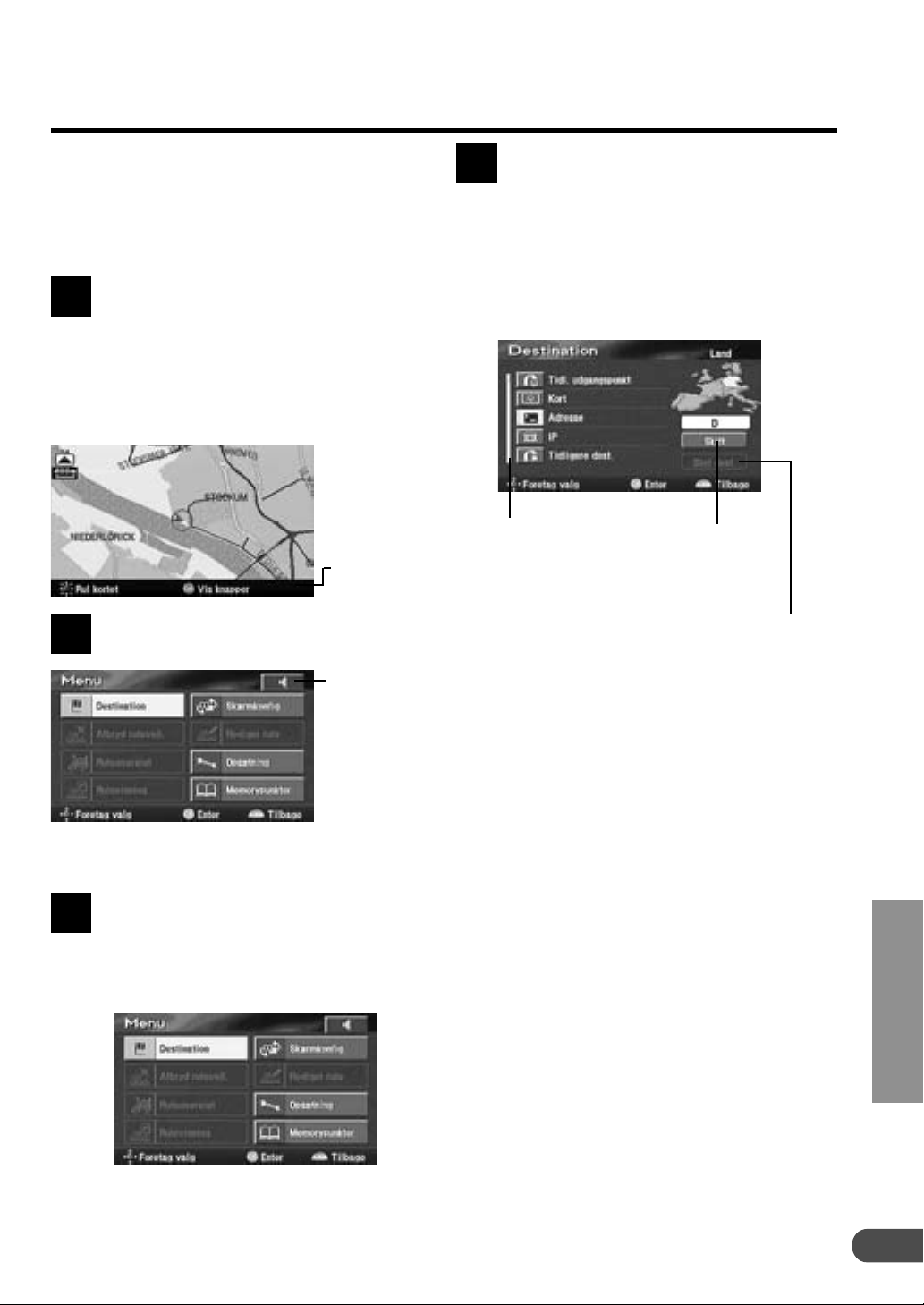
Hovedmenu og undermenu
Brug hovedmenuen til at vælge mellem et bredt
udvalg af funktioner i systemet. Vælg (marker) et
ønsket punkt i hovedmenuen, og tryk på
ENTER-knappen.
Undermenuen for det valgte menupunkt vises
automatisk på skærmen.
Tryk på MENU-knappen på
fjernbetjeningen for at få vist
1
hovedmenuen, når
navigationssystemet er tændt.
Se side 43 og 44 for at få oplysninger
om knappernes placering på
fjernbetjeningen.
Betjeningsvejledning
Hovedmenuen vises på skærmen.
2
Lydstyrke
(se side 41)
Skærmen viser undermenuen for det
valgte punkt i hovedmenuen. Marker
4
(vælg) et ønsket punkt på
undermenuen ved at vippe
joysticket, og tryk på ENTERknappen.
I eksemplet på skærmen er
"Destination" valgt.
Denne streg angiver, at
listen fortsætter.
Vip joysticket for at
rulle gennem listen.
Bemærk!
Tryk på POS.-knappen for at vende tilbage
til skærmen for bilens aktuelle position.
Søge efter land
(Se side 13 for at
få yderligere
oplysninger.)
Bruges, når du sletter
destinationen.
Vip joystikket for at vælge (markere)
et ønsket punkt i hovedmenuen.
Sørg for, at det ønskede punkt i
hovedmenuen er markeret, og tryk
3
derefter på ENTER-knappen oven på
joystikket for at udføre valget af
menupunktet.
DK
11
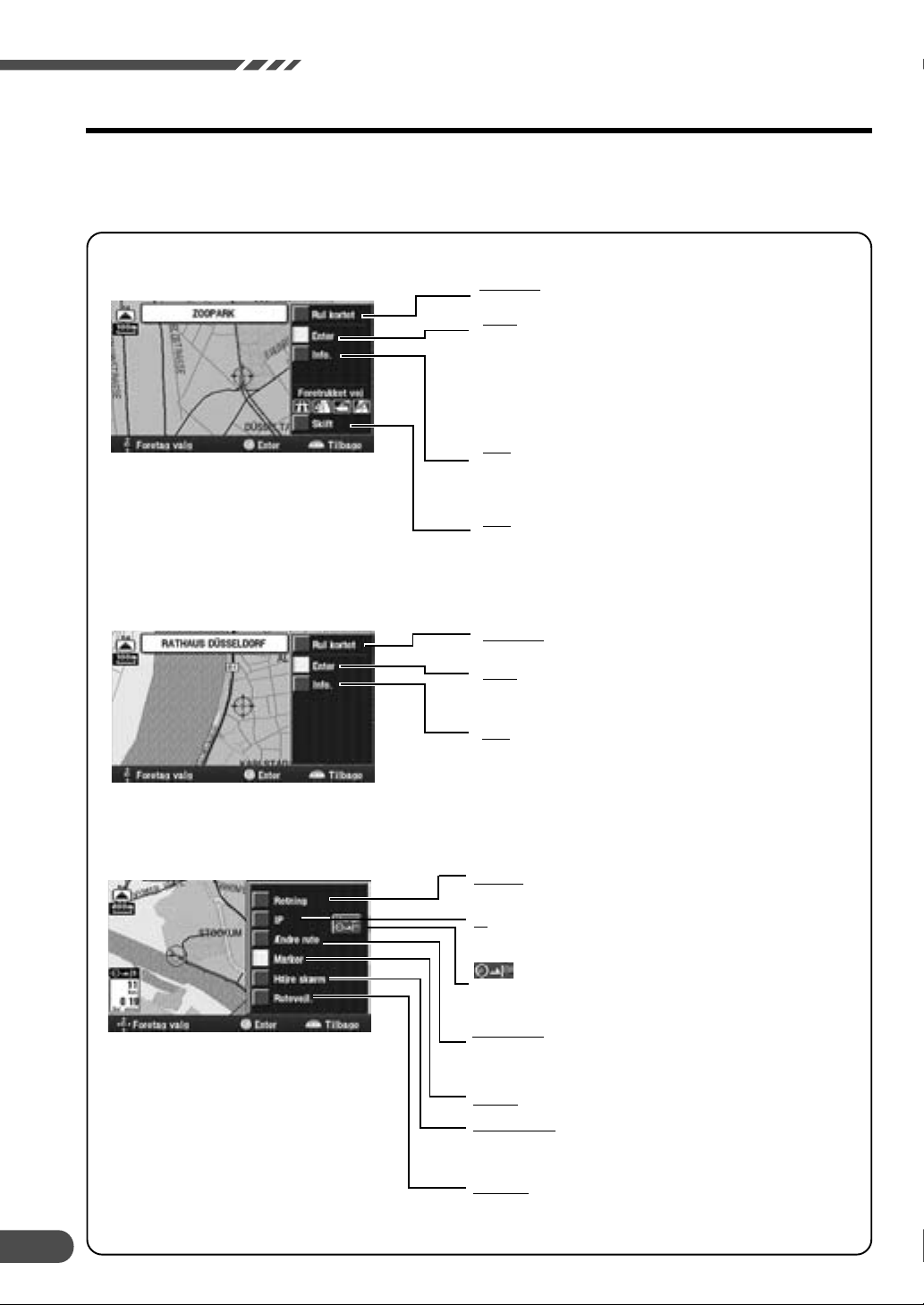
Inden systemet anvendes
Punktindstillingsmenu
Når der søges efter et ønsket punkt ved hjælp af
menuen Destination eller Memorypunkter osv.,
og kortet for punktområdet vises, vises
punktindstillingsmenuen.
Når punktkortet vises ved hjælp af
menuen Destination
Når punktkortet vises ved hjælp af
menuen Memorypunkter
Denne menu er meget nyttig, når du indstiller det
søgte punkt som destination eller memorypunkt.
Tryk på ENTER, når du har valgt et menupunkt.
Rul kortet: Vælg denne menu for at rulle gennem kortet
manuelt med joysticket.
Enter: Brug denne menu, når du indstiller punktet som
destination eller en yderligere destination, og beregn
ruten.
Vælg "Enter" på punktindstillingsmenuen for at indstille
det valgte punkt som en yderligere destination, og tryk på
ENTER. Menuen Angiv destination vises, vælg "Tilføj", og
tryk på ENTER.
Info.: Vælg denne menu, når du ønsker oplysninger om
punktet, f.eks. adresse, telefonnummer osv. ved søgning
efter punktet ved hjælp af IP-menuen.
Skift: Vælg denne menu, når du vil ændre forholdene
under søgning efter en rute, f.eks. motorvej som
foretrukket vej.
Rul kortet: Vælg denne menu for at rulle gennem kortet
manuelt.
Enter : Brug denne menu, når du indstiller punktet som
memorypunkt eller område, der skal undgås.
12
Info.: Vælg denne menu, når du ønsker oplysninger om
punktet, f.eks. adresse, telefonnummer osv. ved søgning
efter punktet ved hjælp af IP-menuen.
Når der trykkes på ENTER-knappen,
mens der vises en kortskærm, uden at
punktindstillingsmenuen vises
Retning: Vælg denne menu, når du vil ændre kortets
orientering for den aktuelle kortvisning.
IP: Brug denne menu, når du vil vise IP-ikonerne på
kortet eller "Liste, lokale IP" for de viste IP’er.
: Denne menu vises kun, når der er angivet flere
destinationer. Brug den, når du angiver den ønskede
destination.
Ændre rute: Vælg denne menu, når du vil skifte til en
anden rute (denne menu vises kun, når ruten allerede er
indstillet).
Marker: Du kan lagre punktet som memorypunkt.
Højre skærm: Vælg denne menu, når tilstanden dobbelt
skærmbillede er valgt, og du vil redigere kortorienteringen og
ikonvisningen på højre skærm. (Se side 29.)
Rutevejl.: Brug denne menu, når du vil kontrollere de
indstillede IP-ikoner på kortet. Hvis du vælger det ønskede
IP-ikon ved at vippe joysticket og trykke på ENTER, vises de
detaljerede oplysninger om IP’en.
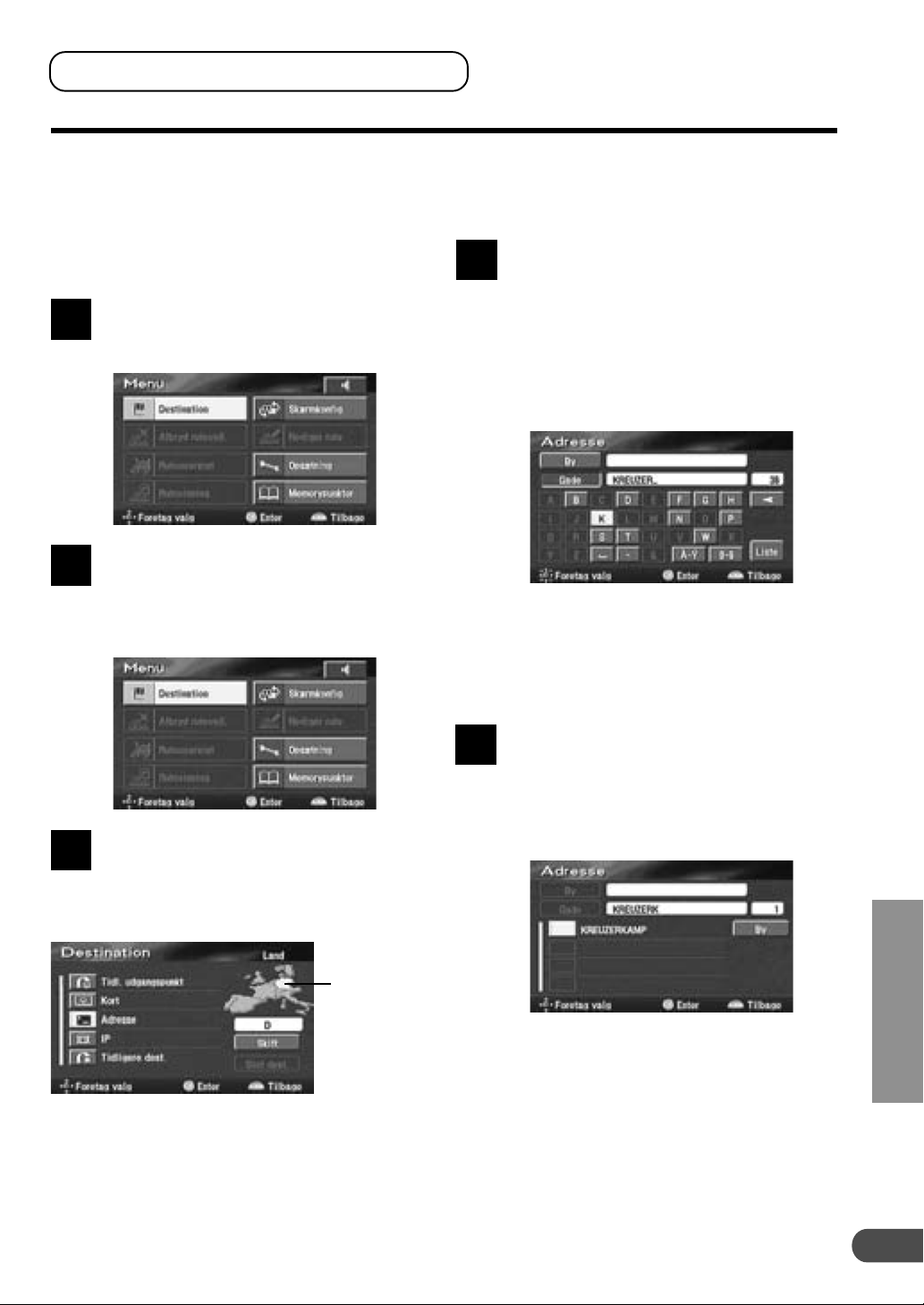
Grundlæggende Betjening
Valg af rute
Der findes tre fremgangsmåder, når du skal vælge
en passende rute til den ønskede destination;
søgning efter stedet, søgning efter ruten og valg
af ruten.
I dette afsnit beskrives fremgangsmåden, når du
f.eks. vil søge efter en destination ved hjælp af
dens adresse.
Tryk på MENU - knappen på
fjernbetjeningen for at få vist
1
hovedmenuen.
Vælg (marker) "Destination" i
hovedmenuen ved at vippe
2
joysticket på fjernbetjeningen og
trykke på ENTER - knappen oven på
joysticket.
på skærmen, og tryk på ENTER for at rulle
gennem områdelisten.) Når du har valgt det
ønskede område, skal du vælge "OK" ved at
vippe joysticket og trykke på ENTER.
Alfabetoversigten til indtastning af
gade- eller bynavn vises automatisk.
4
Vip joysticket for at vælge det
ønskede tegn for den første position
for gadenavnet, og tryk på ENTER.
Det indtastede tegn vises i første
position i tekstvinduet. Gentag
denne fremgangsmåde for at
indtaste hele gadenavnet.
Tip!
• Når et tegn er indtastet, indsnævres
mulighederne for det næste tegn.
• Hvis du vælger "/", vender du tilbage til det
forrige tal, som derved slettes.
Destinationssøgemenuen vises
automatisk. Vælg "Adresse" i
3
destinationssøgemenuen ved at
vippe joysticket og trykke på
ENTER-knappen.
Bemærk!
Når du søger efter et sted i et andet land
(område), bør du ændre søgeland (område).
I så fald vælger du "Skift" ved at vippe
joysticket og trykke på ENTER. Menuen
Søgeområde vises. Vælg det ønskede
område (land) ved at vippe joysticket og
trykke på ENTER. (Vælg indikator 8 eller 9
Søgeland
(I dette
eksempel er
Tyskland
valgt.)
Når hele gadenavnet er indtastet,
vises listen over de indtastede
5
gadenavne. Vælg det ønskede
gadenavn ved at vippe joysticket og
trykke på ENTER.
DK
(Fortsættes)
13
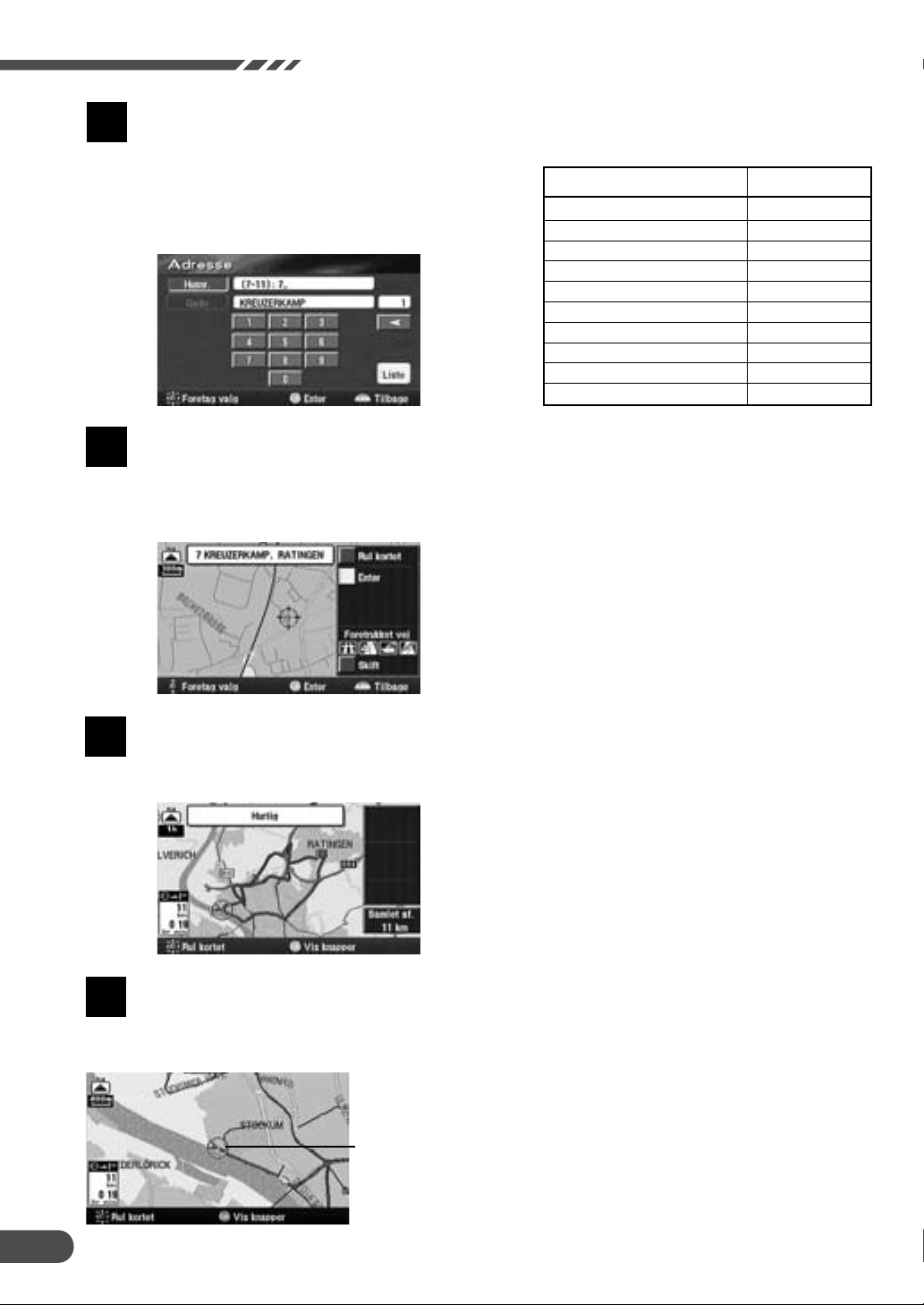
Grundlæggende betjening
Tabellen til indtastning af
husnummeret vises automatisk.
6
Indtast husnummeret på samme
måde som trin 4 ovenfor. Når
husnummeret er indtastet, skal du
vælge
og trykke på ENTER.
Kortet, som viser området for den
indtastede adresse med
7
punktindstillingsmenuen, vises.
Vælg
og trykke på ENTER.
"
Liste" ved at vippe joysticket
"
Enter" ved at vippe joysticket
Tip!
Du kan søge efter et sted ud fra forskellige
oplysninger som vist nedenfor.
Søgning fra Sidetal
Adresse S18
IP S20
Telefonnummer S22
Hukommelsespunkt S22
Hjem S23
Tidligere dest. S23
Vejkryds S23
Motorvejstilk./-frak. S24
Tidl. udgangspunkt S24
Kort S25
Systemet påbegynder beregningen
8
af ruten. Når beregningen er
afsluttet, vises hele ruten.
Når du begynder at køre ad denne
rute, viser systemet kortet med
9
bilens aktuelle position, og
vejledningen starter.
Bilens aktuelle position
14
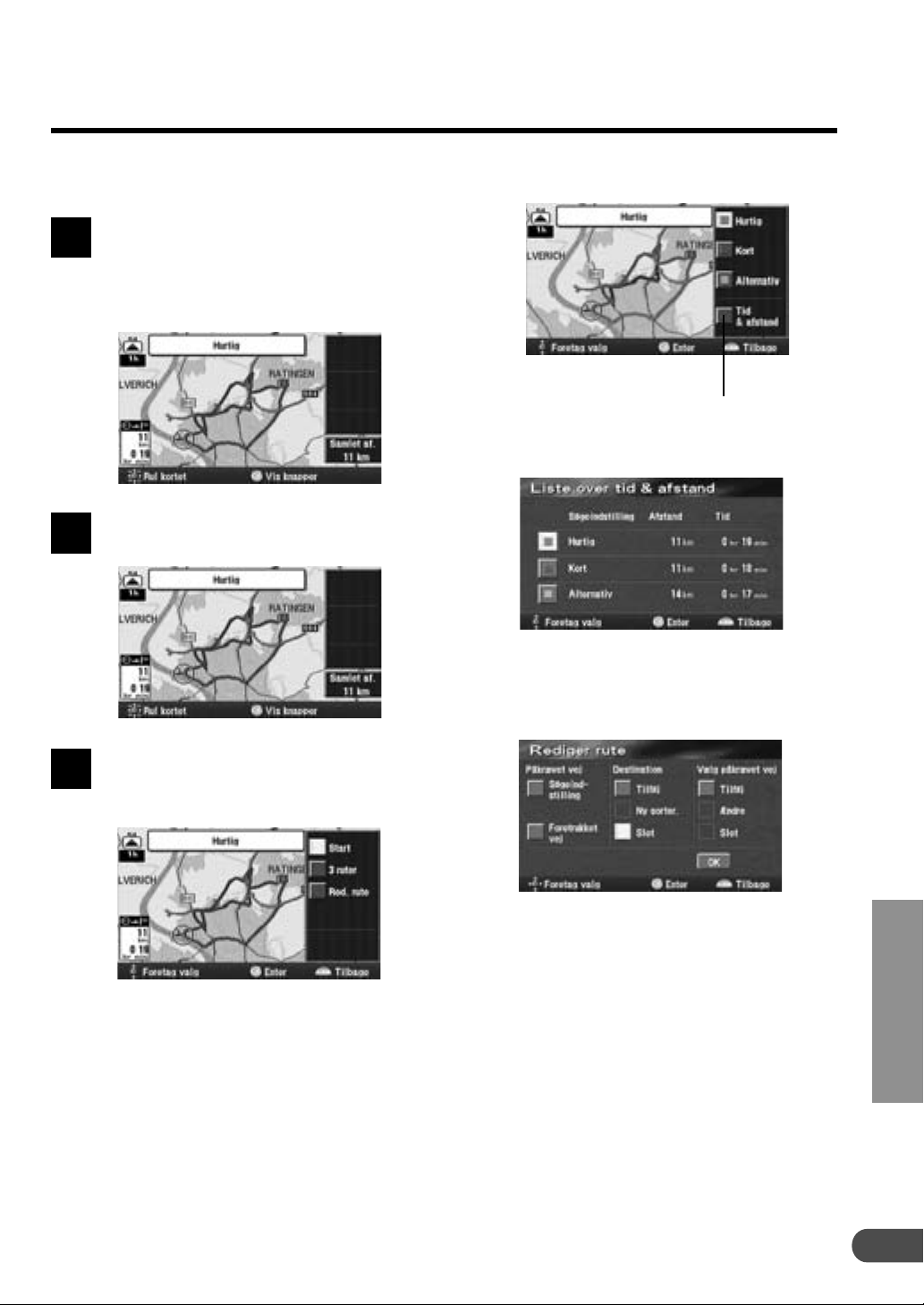
Valg fra rutemenuen (tre ruter søges)
Systemet beregner op til tre ruter samtidig, inkl.
den anbefalede rute. Du kan vælge en hvilken
som helst af ruterne.
Når du har valgt en ønsket
destination, beregner
1
navigationssystemet op til 3 ruter,
og systemet viser automatisk
skærmen "Alle ruter".
Tryk på ENTER, mens skærmen Alle
ruter vises.
2
a 3 ruter: Viser skærmen med de 3 ruter.
Listen med afstand til destinationen samt
tidsforbrug vises.
Rutemenuen vises.
Vælg det ønskede punkt i
3
rutemenuen, og tryk på ENTER.
Punkterne i rutemenuen:
a Start: Starter rutevejledningen.
Bemærk!
Hvis du vil se kørselssimuleringen for at
kontrollere ruten i detaljer, skal du vælge
"Start" og derefter trykke på ENTER-knappen
og holde den nede i mindst 5 sekunder, mens
hele ruteskærmen vises. (Se side 42 for at få
flere oplysninger.)
a Rediger rute: Viser skærmen Rediger rute.
(Se side 30 for at få flere oplysninger.)
DK
15
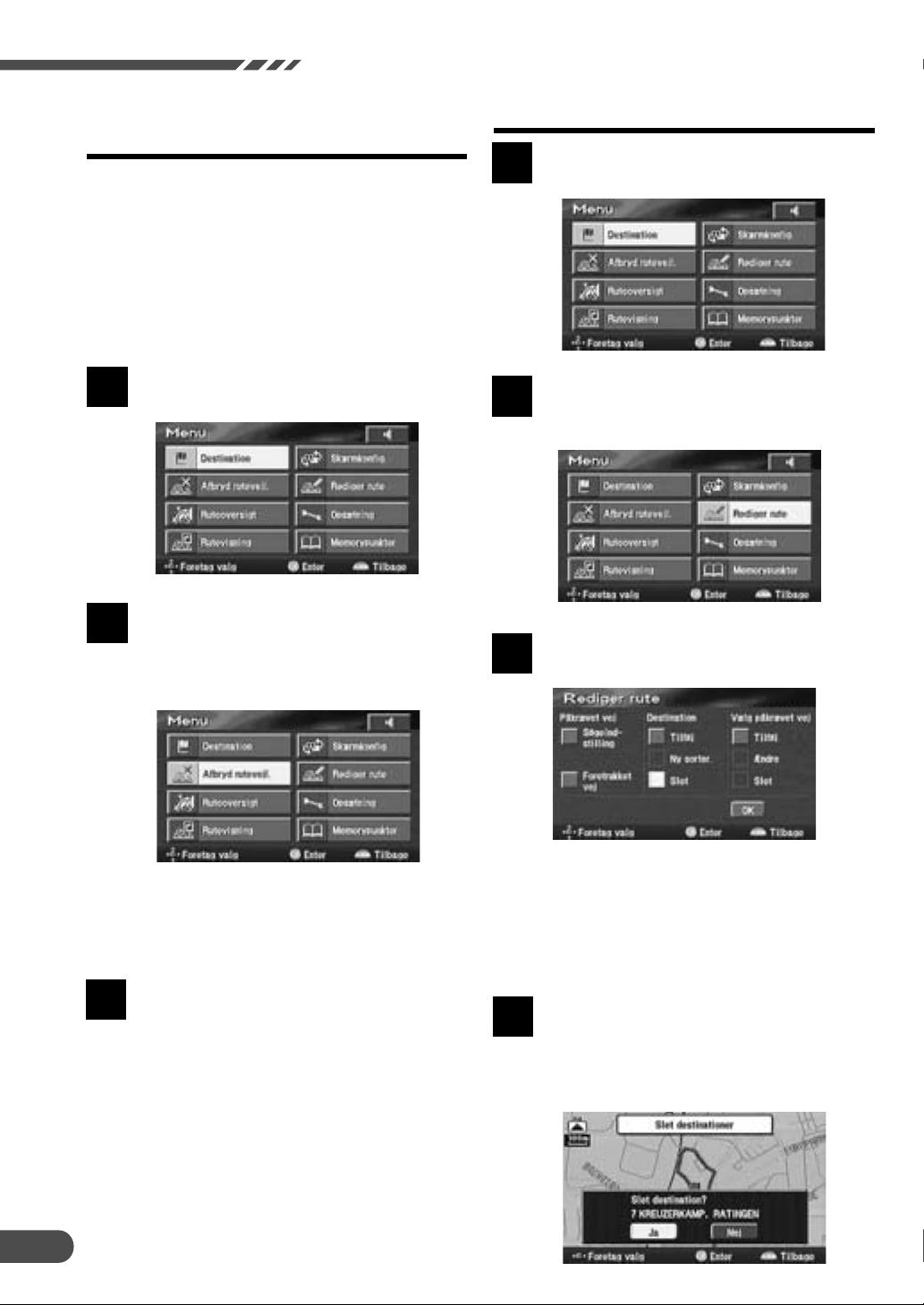
Grundlæggende betjening
Afbrydelse eller genoptagelse
af rutevejledningen
Det er meget let at afbryde rutevejledningen
midlertidigt og derefter genoptage den.
Bemærk!
Ruteoplysningerne forbliver i hukommelsen,
selvom ruten annulleres. Se "Sletning af ruten"
(næste afsnit) for at slette ruteoplysningerne og
slette destinationen.
Tryk på MENU-knappen for at få vist
hovedmenuen.
1
Hvis du vil afbryde rutevejledningen
midlertidigt, skal du vælge "Afbryd
2
rutevejl." i hovedmenuen ved at
vippe joysticket og trykke på
ENTER.
Sletning af ruten
Tryk på MENU-knappen for at få vist
hovedmenuen.
1
Vælg "Rediger rute" i hovedmenuen
ved at vippe joysticket og trykke på
2
ENTER.
Vælg "Slet" under "Destination", og
tryk på ENTER.
3
16
1-02-2
Bemærk!
Når vejledningen er afbrudt, skifter
hovedmenuen automatisk og viser nu
"Genoptag rutevej."
Hvis du vil genoptage
rutevejledningen, skal du vælge
3
"Genoptag rutevej." i hovedmenuen
ved at vippe joysticket og trykke på
ENTER.
Bemærk!
Hvis flere destinationer er indstillet, vises
skærmen Slet destination med listen over
destinationerne. Vælg den destination, der
skal slettes (eller "Alle" for at slette alle
destinationer) ved at vippe joysticket og
trykke på ENTER.
Skærmen med
bekræftelsesdialogboksen vises.
4
Vælg "Ja" ved at vippe joysticket og
trykke på ENTER, hvis du vil slette
destinationen/-erne og ruten.
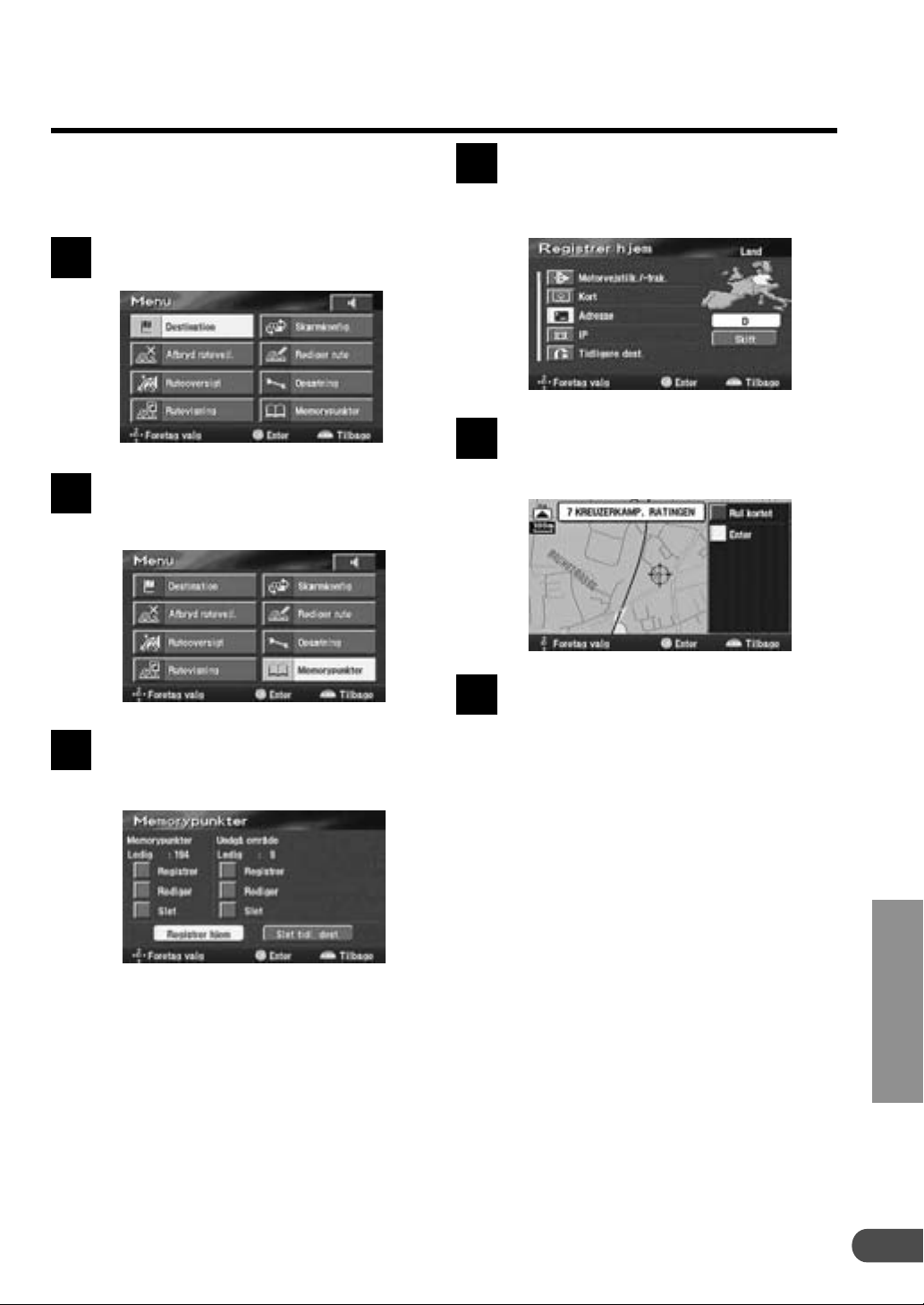
Registrering af hjemadresse
Registrer din hjemadresse først. Når din
hjemadresse er registreret, kan du meget hurtigt
hente den igen, og indstillingen af ruten for
tilbagevejen er enkel.
Tryk på MENU-knappen for at få vist
hovedmenuen.
1
Vælg "Memorypunkter" i
hovedmenuen ved at vippe
2
joysticket og trykke på ENTER.
Hvis du vil søge efter dit hjem, skal
du vælge den søgemetode, der er
4
beskrevet i afsnittet Søgning efter
en destination på side 18.
Når kortet, som viser området for dit
hjem, vises, skal du trykke på
5
ENTER.
Undermenuen vises. Vælg
“Registrer hjem” ved at vippe
3
joysticket og trykke på ENTER.
Bemærk!
Du kan kun registrere ét hjem. Hvis dit hjem
allerede er registreret, viser systemet menuen
"Slet hjem". Vælg "Slet hjem", og tryk på
ENTER for at slette det tidligere registrerede
hjem (se side 38 for at få flere oplysninger).
Registrer derefter det nye hjem.
Tryk på POS.-knappen for at vende
tilbage til kortet med bilens aktuelle
6
position.
DK
17
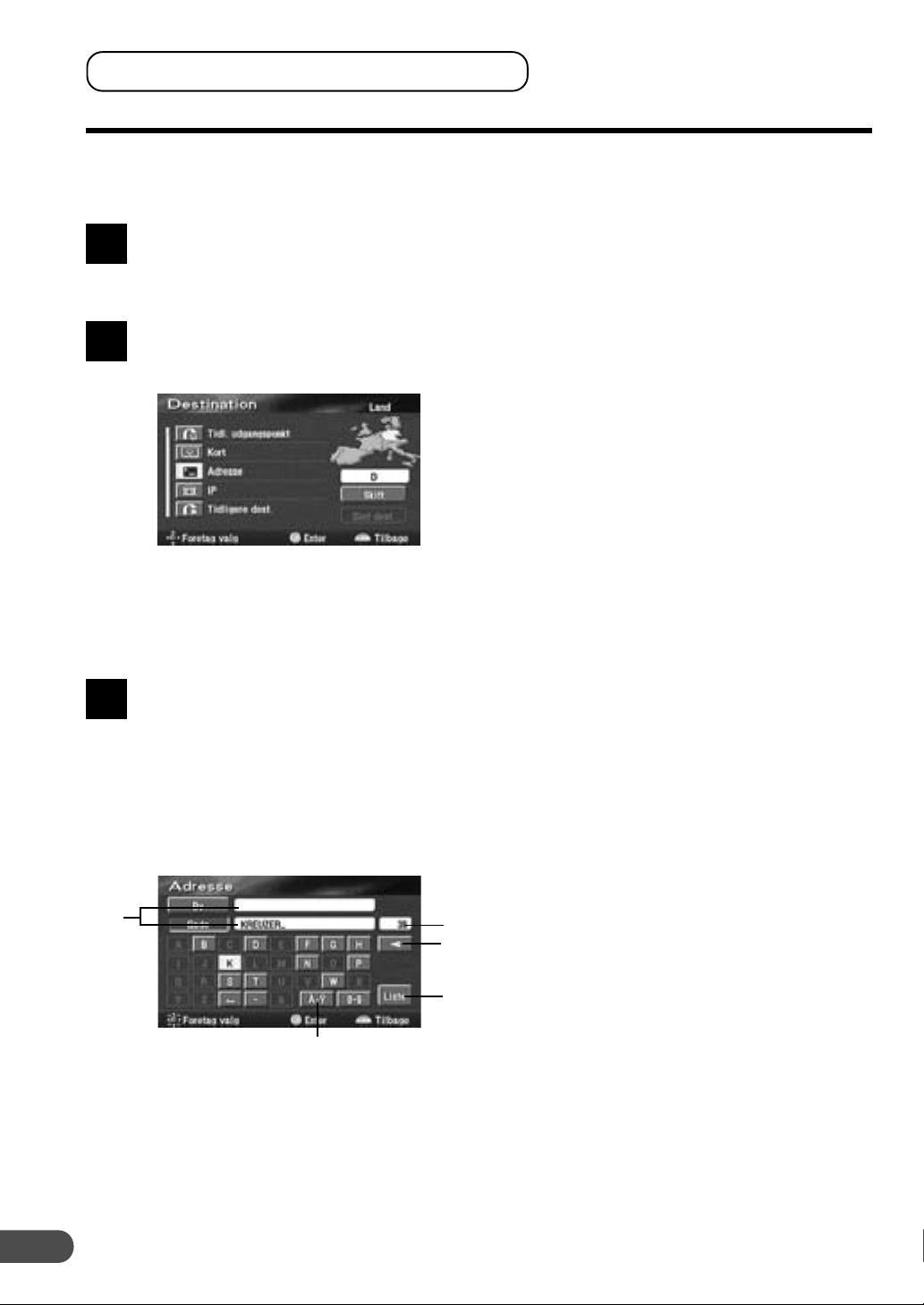
Søgning efter destinationer
Søgning Efter Destinationer
Søgning efter en destination fra dens adresse
Hvis du kender adressen på den ønskede
destination, kan du let få vist det pågældende
punkt på kortet ved blot at indtaste adressen.
Tryk på MENU-knappen for at få vist
hovedmenuen. Vælg "Destination" i
1
hovedmenuen ved at vippe
joysticket og trykke på ENTER.
Undermenuen til "Destination"
vises. Vælg "Adresse" ved at vippe
2
joysticket og trykke på ENTER.
Bemærkninger:
• Hvis din destination er i et andet land end det
aktuelt valgte, skal du ændre søgelandet.
• Vælg "Skift" for at ændre søgelandet.
Menuen vises; vælg det ønskede søgeland.
Tabellen til indtastning af gadenavn
for destinationen vises. Vælg tegnet
3
for den første position for
gadenavnet ved at vippe joysticket
og trykke på ENTER. Det indtastede
tegn vises i første position i
tekstvinduet. Gentag denne
fremgangsmåde for at indtaste alle
tegn for gadenavnet.
c /
Vender tilbage til det foregående tegn/tal
og sletter det.
d Bogstav med diakritisk tegn/numerisk
tastatur
Vælg det ønskede tastatur.
e Antal muligheder
Tip!
• Når et tegn/tal er indtastet, indsnævres
mulighederne for det næste tegn/tal (og de
andre vises med mørk baggrund).
• Du kan også søge efter en placering ved
kun at indtaste begyndelsen af navnet og
derefter vælge "Liste" og trykke på ENTER.
• Hvis antallet af muligheder indsnævres,
vises listen over muligheder automatisk.
Vælg det ønskede sted på listen, og tryk på
ENTER.
• Hvis du vil have vist listen over mulige
gadenavne, skal du vælge "Liste" og trykke
på ENTER.
Når "By" vælges, og der trykkes på
ENTER, vises menuen til valg af by.
Vælg det ønskede menupunkt.
• Når "Indtast bynavn" er valgt, skal du
indtaste bynavnet og trykke på ENTER.
• Når "5 nærm. byer" vælges, vises navnene
på de 5 nærmeste byer på skærmen. Vælg
det ønskede bynavn, og tryk på ENTER.
• Når et bynavn vælges direkte på den viste
liste, skal du trykke på ENTER.
• Når "Alle byer" er valgt, vises tastaturet til
indtastning af bogstaver. Indtast bynavnet.
18
a
a Tekstvinduer
Viser de valgte tegn/tal.
b Liste
Viser en liste over mulige navne for de
valgte tegn/tal.
e
c
b
d
